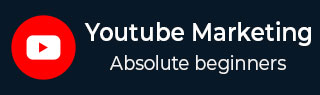
- YouTube 营销教程
- YouTube 营销 - 主页
- YouTube 营销 - 概述
- 创建帐户
- 创作创意视频
- 创建频道
- 通道描述框
- 设置频道背景
- 渠道品牌
- 创建视频缩略图
- 创建视频播放列表
- 视频分享
- 删除视频
- 隐藏视频
- 共享不公开和私人视频
- 视频白帽 SEO
- 选择视频标题
- 添加视频注释
- 推广视频
- 粉丝查找器
- 处理评论
- 管理负面评论
- 通过您的视频获利
- 营销技巧
- 安全设置
- 视频管理
- 视频文字记录
- 视频通话按钮
- YouTube 合作伙伴计划
- YouTube 营销 - 分析
- YouTube 营销资源
- YouTube 营销 - 快速指南
- YouTube 营销 - 资源
- YouTube 营销 - 讨论
创建视频缩略图
视频缩略图可让人们快速查看您的视频快照。视频上传完成后,您可以从 YouTube 自动生成的默认三个选项中选择缩略图。要选择您想要使用的,只需单击缩略图,然后单击“保存更改”。

以下是随时更改缩略图的方法 -
- 转到您的频道视频管理器。
- 单击您要更改的相应视频的编辑。
自定义视频缩略图
如果您的帐户经过验证且信誉良好,您可能能够为您上传的视频上传自定义缩略图。
上传自定义缩略图
要在上传视频时上传自定义缩略图,请按照以下步骤操作。
录制或上传您的视频。
在上传界面的视频处理阶段结束时,您将在“视频缩略图”部分下看到一个选择自定义缩略图的选项。
上传现有视频的自定义缩略图 -
- 转到您的频道视频管理器。
- 找到视频并单击“编辑”按钮。
- 单击自定义缩略图按钮并上传缩略图。
- 上传缩略图后,不要忘记单击“保存更改”按钮。
您的自定义缩略图应尽可能大,因为该图像还将用作嵌入式播放器中的预览图像。
我们推荐您的自定义缩略图 -
- 分辨率为1280×720(最小宽度为640像素)。
- 以 .JPG、.GIF、.BMP 或 .PNG 等图像格式上传。
- 保持在 2MB 限制以下。
- 尝试使用 16:9 的宽高比,因为它在 YouTube 播放器和预览中最常用。